Отчеты 1с 21-27. Контрольные вопросы 1
 Скачать 1.38 Mb. Скачать 1.38 Mb.
|
Редактирование движений в форме документаХод работы 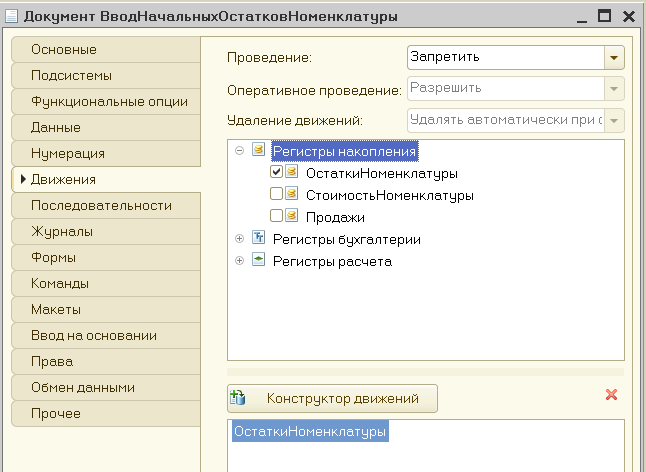 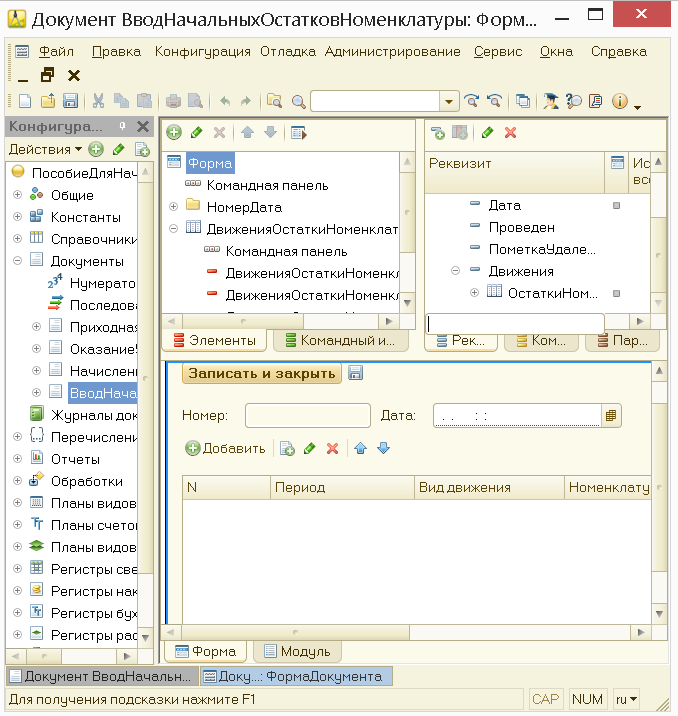 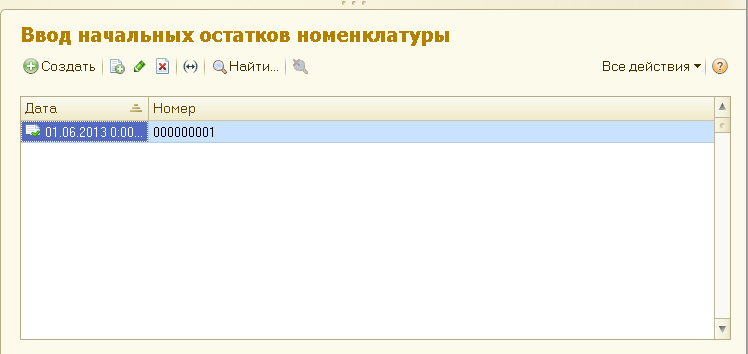 Контрольные вопросы 1. Ввод начальных остатков. Документ предназначен для ввода начальных остатков товаров, денежных средств и взаиморасчетов с клиентами, поставщиками, подотчетными лицами предприятия, а также различных прочих остатков. Для каждой организации и каждого типа операции необходимо оформить отдельный документ ввода остатков. 2. есть команда РегистрыСведений.ИмяВашегоРегистра.СоздатьНаборЗаписей()с её помощью можно изменять/удалять/модифицировать данные любого регистра. 3. Если подразумевается возможность программно модифицировать тот или иной объект, то необходимо пользоваться модулем объекта, так как при программной записи документа форма же открывается. Список пользователей и их ролиХод работы 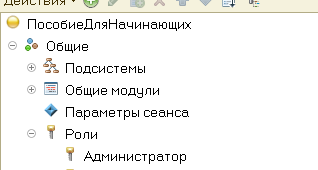 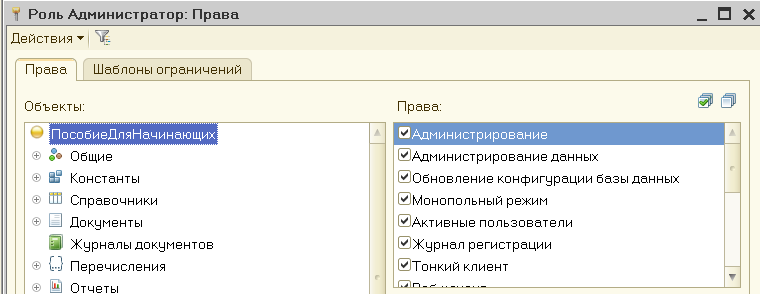  Контрольные вопросы. 1. Объект конфигурации 1С: Предприятия - это программные средства, предназначенные для отражения реальных объектов и явлений предметной области как имеющих физическое воплощение (например, справочники "Номенклатура" или "Контрагенты", документы "Счет" или "Накладная" и т. д.), так и не имеющих такового (например, регистры сведений, обработки и т.д.). Представляют собой метаданные ("данные о данных"). 2. Для создания новой подсистемы нужно перейти в ветвь дерева конфигурации Общие> Подсистемы, после чего-либо выбрать команду добавить из контекстного меню ветви Подсистемы, либо выделить эту ветвь и нажать клавишу Ins на клавиатуре, либо воспользоваться кнопкой добавить из командной панели дерева конфигурации. После этого появится окно редактирования объекта конфигурации. 3. Для создания списка пользователей, откройте базу в режиме Конфигуратор. Перейдите в меню "Администрирование / Пользователи". Чтобы управлять списком пользователей, необходимо иметь Полные права в базе. Нажмите кнопку "Добавить". В открывшемся окне заполните поля: Имя - имя, которое будет отображаться в списке выбора пользователей. 4. Аутентификация операционной системы — это один из видов аутентификации, поддерживаемых механизмом аутентификации 1С:Предприятия. В случае аутентификации средствами операционной системы в конфигураторе для пользователя выбирается один из пользователей операционной системы: При выполнении аутентификации средствами операционной системы, от пользователя не требуется каких-либо действий по вводу логина и пароля. Рабочий стол и настройка командного интерфейса.Ход работы.  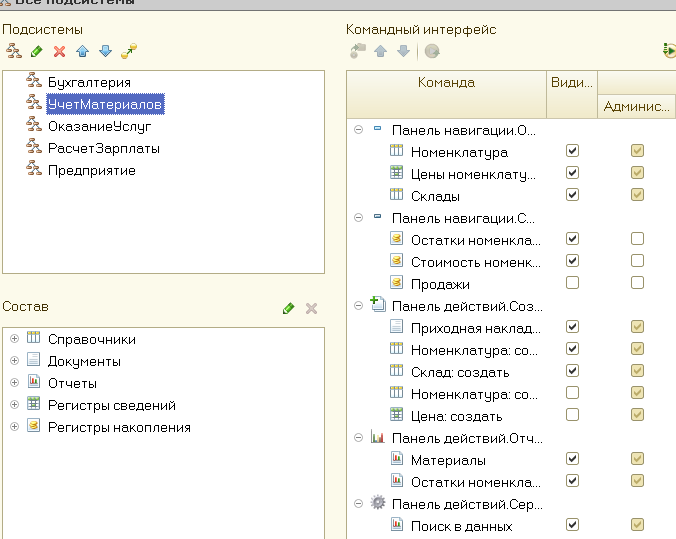 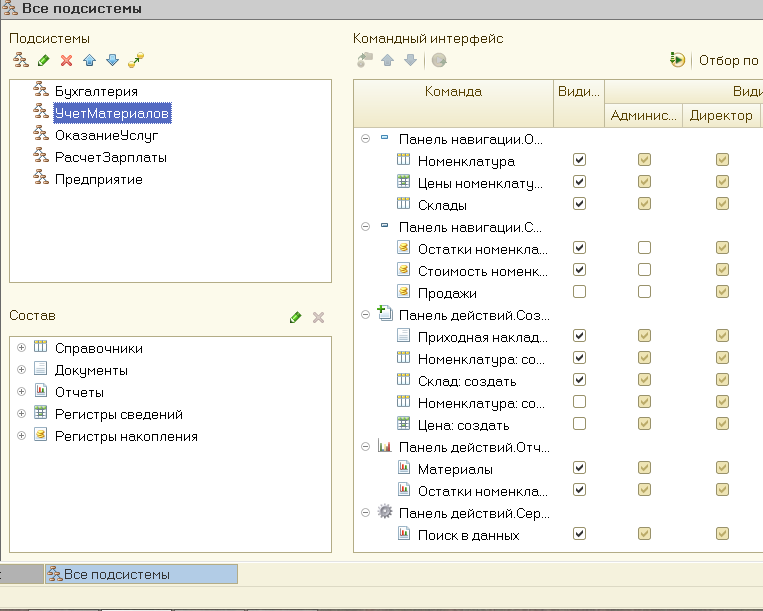 Контрольные вопросы. 1. Рабочий стол 1С: Предприятие 8.3 / 8.2. Рабочий стол представляет собой элемент программы, который содержит наиболее часто используемые отчеты, документы, справочники и пр. Рабочий стол – это, собственно, помощник для пользователя. Каждая сессия начинается именно с рабочего стола. Через рабочий стол пользователь получает необходимую информацию, дает ответы на вопросы пользователя. 2. Для настройки рабочего стола зайдите в основное меню «1С Бухгалтерия 8» (левый верхний угол), затем выберите «Вид» и «Настройка рабочего стола». 3. Для того чтобы настроить видимость команд, которые расположены в панелях командного интерфейса, можно снять флажок в колонке Автовидимость и изменить значение в колонке Видимость. Обмен данныхХод работы: Функция ПолучитьПрефиксНомера() Экспорт Возврат Константы.ПрефиксНумерации.Получить(); КонецФункции 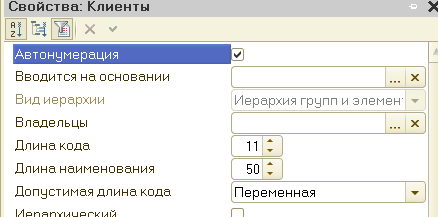 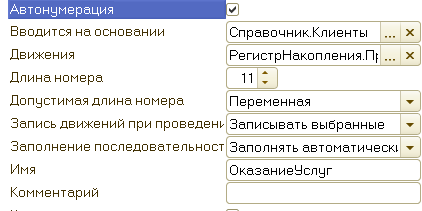 Контрольные вопросы 1. В состав механизма обмена данными входят ПланыОбмена, средства XML -сериализации, средства для чтения или записи XML -документов. 2. ПланОбмена служит для описания обменивающихся объектов и описания объектов, которые будут обмениваться. ПланОбмена содержит информацию об узлах, которые могут принимать участие в обмене данными, и, собственно, описывает состав данных, которые будут участвовать в обмене между узлами. 3. Первое – это то, чем мы будем меняться – объекты обмена – которые могут быть представлены: - объектами базы данных – элементы справочников, документы и прочее; - наборы записей регистров, константы, последовательности; - УдалениеОбъекта – специальный объект, ссылка, который указывает на объект базы данных, который необходимо удалить; Далее мы встречаемся со следующем зверем: Механизм регистрации изменений – служит для отслеживания состояния объектов обмена, для последующего принятия решения об удалении или записи объекта; Сообщение – единица обмена информации между обменивающимися узлами. Сообщение имеет уникальный номер, который пишется в запись таблицы регистрации изменений; Каждое сообщение имеет только одну пару Отправитель-Получатель. И последнее – инфраструктура сообщений. Собственно, управляет сообщениями, их принятием/отправкой. 4. Узел обмена – это участник обмена в распределенной информационной системе. Узел обмена как раз таки и описывается в ПланеОбмена. 5. Состав плана обмена – это перечень тех данных, которыми мы будем производить обмен. На рисунке показано, для каких данных возможен обмен данными, и мы их уже перечисляли: это объекты базы данных, наборы записей регистров, константы, последовательности и УдалениеОбъекта. 6. Если мы посмотрим на картинку к предыдущему вопросу, то мы увидим, что к каждому элементу из состава плана обмена можно поставить Авторегистрация в положение разрешить/запретить. Если Авторегистрация разрешена, то система 1с самостоятельно отслеживает, были ли внесены изменения в эти данные, стоит ли их записать/удалить, и на основе этого формирует набор данных для обмена. Если Авторегистрация запрещена, то отслеживать и регистрировать изменения в данных, использующихся в плане обмена, необходимо самостоятельно, средствами встроенного языка. 7. Механизм регистрации изменений предназначен для отслеживания изменения данных. Грубо говоря, сей механизм составляет некий список объектов, который соответствует двум условиям: объекты в списке участвуют в обмене и эти объекты были каким-либо образом изменены. После отправки пакета сообщений, записи об изменениях данных удаляются.Как работает инфраструктура сообщений? 8. Механизм регистрации изменений предназначен для отслеживания изменения данных. Грубо говоря, сей механизм составляет некий список объектов, который соответствует двум условиям: объекты в списке участвуют в обмене и эти объекты были каким-либо образом изменены. После отправки пакета сообщений, записи об изменениях данных удаляются. Как работает инфраструктура сообщений? 9. XML-сериализация – это механизм, отвечающий за возможность представления (или наоборот, чтения) объекта 1с в формате XML (о котором, несомненно, когда-нибудь стоит рассказать отдельно). 10 Как это ни странно, для работы с XML. Дело в том, что в нашей жизни далеко не всегда обмен происходит между базами 1с. Иногда приходит (или нужно подать на выход) документ XML, соответствующий определенному шаблону (таким примером может быть входящие/исходящие платежные поручения, когда идет обмен с РЦК, или, например, декларация по НДС, которая с 2016 года сдается только в электронном виде), и 1с умеет читать и, собственно, формировать XML-документы в «ручном» режиме. 11. Создание плана обмена не отличается от создания других элементов конфигурации. Дерево – правый клик – Добавить. 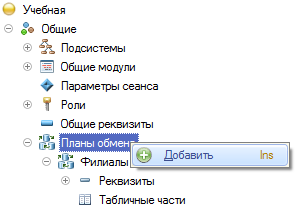 12. Об этом и идет повествование в этой главе, так что цитировать её не буду, расскажу общими мазками: - Необходимо продумать, какие объекты будут участвовать в обмене; - Проанализировать эти объекты на возможность конфликтов (например, элементы справочника номенклатуры с одинаковыми кодами, но по факту – это разные элементы), и найти способ их обойти (в занятии пользуются Константой, и ко всем объектам, участвующим в обмене, добавился префикс, который позволяет однозначно идентифицировать объект); - Создать план обмена; - Создать обработки для обмена данными (т.е. написать свой код). В примере, разобранном в 24 занятии, это процедуры для создания, записи и чтения файла XML в/из папки; 13. Механизм распределенной информационной базы подразумевает, что обмениваются у нас абсолютно идентичные конфигурации. Через данный механизм можно передавать изменения в конфигурации «сверху-вниз», т.к. распределенная база имеет древовидную структуру с одним корневым узлом. Для реализации опять таки необходимо: - Создать ПланОбмена со свойством «Распределенная информационная база»; - Определить состав объектов, участвующих в обмене; - Создать процедуры для обмена данными либо программно, либо интерактивно. Функциональные опцииХод работы 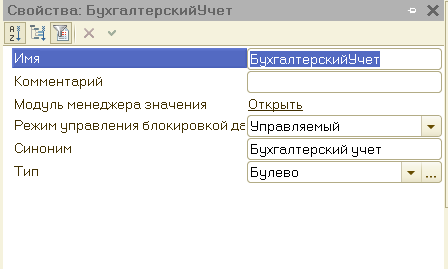 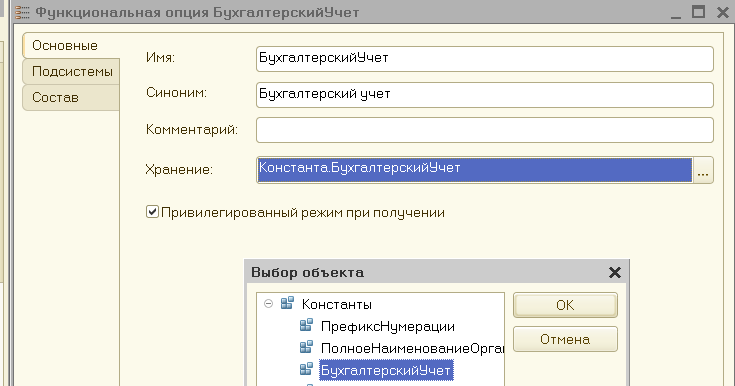 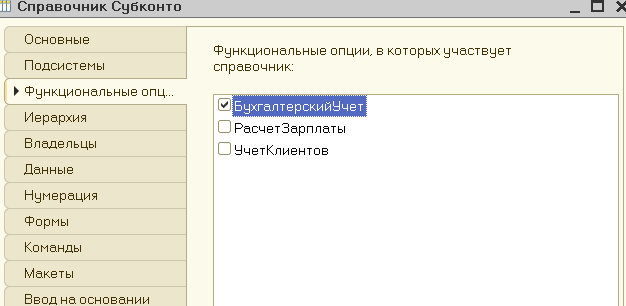 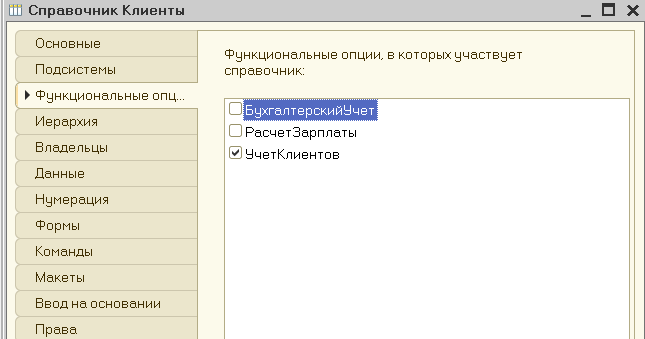 1. Функциональные опции – это механизм 1с:Предприятия, позволяющий группировать часть функциональности прикладного решения, служит для оперативного включения/выключения данной функциональности. При работе на одном предприятии (не франчайзи и не у внедренцев) вы, скорее всего, ни разу не воспользуетесь этих механизмом. 2. Как с помощью функциональных опций изменять интерфейс прикладного решения? При создании функциональной опции необходимо указать Состав – те объекты конфигурации, которые будут входить в данную опцию. 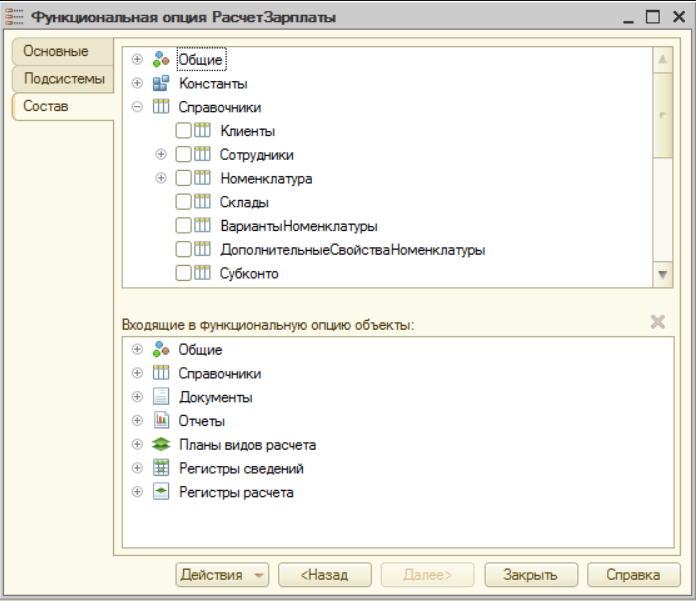 3 Узел обмена – это участник обмена в распределенной информационной системе. Узел обмена как раз-таки и описывается в ПланеОбмена 4 Можно сделать программно, для этого используется метод УстановитьГлавныйУзел(), он доступен в модуле объекта ПланыОбменаМенеджер. Подборы и вводы на основании  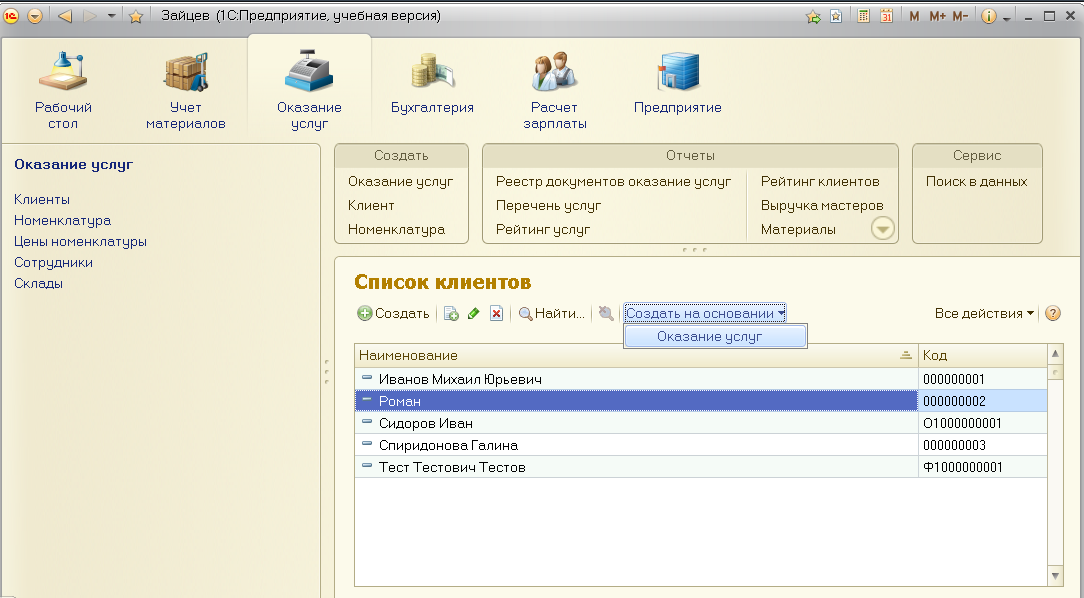 Контрольные вопросы 1. На самом деле в книжке этот вопрос немного некорректен. Ведь по факту мы создаем отдельную процедуру, которая срабатывает по нажатию кнопки. Вместо подбора мы бы могли сделать заполнение табличной части целиком по какому-либо алгоритму, да и вообще. В данном случае мы реализуем Подбор – это когда пользователь выбирает данные в табличную часть документа из подчиненного справочника. 2. В данном случае мы это реализуем командой ОткрытьФорму. ОткрытьФорму(<ИмяФормы>, <Параметры>, <Владелец>, <Уникальность>, <Окно>) – посмотреть параметры можно в синтакс-помощнике. Играясь с этими настройками, мы можем получать разные виды подбора. 3 С точки зрения обывателя ввод на основании – это способ создавать новые объекты (документы, например), не вводя повторно уже имеющиеся данные. Мы просто их копируем через механизм на новый объект с объекта основания. Но с точки зрения бизнес-процесса получается интересный инструмент, который позволяет выстраивать четкую структуру подчиненности объектов, как правило, документов: 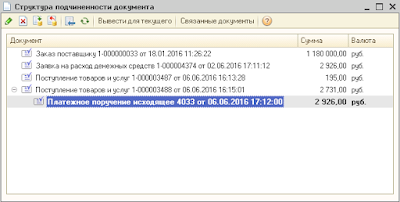 4. 2 способа. Первый – через конструктор ВводаНаОсновании - правый клик по объекту – раздел «Ввод на основании» - указываем объект, на основании которого вводим текущий объект либо наоборот – указываем те объекты, которые будем вводить и работает с конструктором: 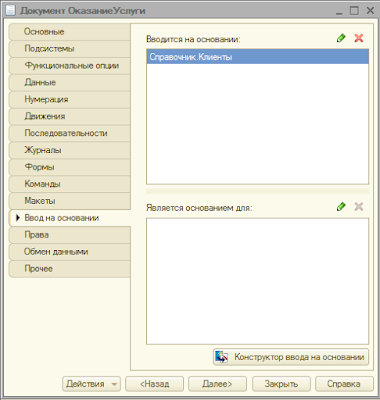 Второй способ – сделать программно. Во-первых, можно открыть форму нового объекта со структурным параметром типа «Основание», ОбъектКоторыйБудетОснованием (смотри в книжке, как мы решали вопрос с подбором): После такого открытия будет работать процедура ОбработкаЗаполнения, в который надо бы ввести какой-нибудь код, если мы хотим, чтобы все работало, после чего форма откроется для редактирования пользователю. Если мы не хотим светить перед пользователем нашим новым объектом, а хотим сразу же его заполнить и тут же записать, то процедуру ОбработкаЗаполнения можно вызвать методом объекта «Заполнить», например, в первой строчке создадим новый документ: НовыйДок = Документы.ОказаниеУслуги.СоздатьДокумент(); А второй строчкой вызовем метод у созданного объекта: НовыйДок.Заполнить(<Сюда мы можем впихнуть параметры для процедуры ОбработкаЗаполнения>); 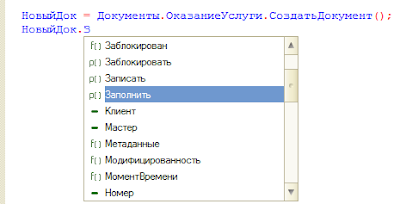 5. Можно не только введенные на основании, но вообще делать отбор по любому реквизиту, который используется где-то еще. Например, хотим посмотреть, где заблудилась вся наша номенклатура. Создаем объект КритерийОтбора (так же, как и раньше, правым кликом и «Создать» в древе конфигурации), на закладке «Данные» выбираем критерий, по которому и будем искать (Справочник.Номенклатура), и за закладкой Состав система нам любезно подсказывает, где мы сможем увидеть нашу номенклатуру: 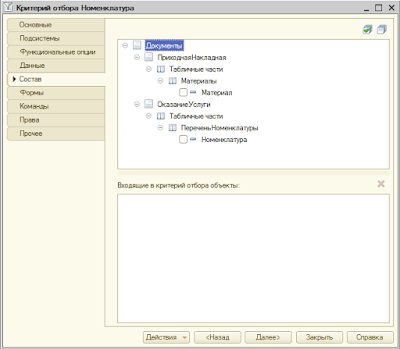 Нащелкиваем нужные объекты и проверяем: 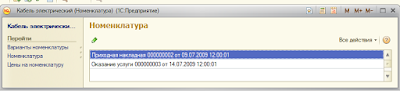 Приемы разработки формыХод работы Как связаны данные и элементы формы? Никак. Связать данные и элемент формы можно через свойство «ПутьКДанным». Чаще всего это поле заполняется автоматически.  Что такое основной реквизит формы? Основной реквизит формы – выделен жирным цветом, может быть только одним. Собственно, он и задает «стиль» всей форме. От основного реквизита определяет характер, назначение и поведение формы – например, в зависимости от типа основного реквизита могут изменятся методы и свойства формы. Простейший пример – если основной реквизит формы является ДокументОбъект.КакойЛибоДокумент, то при нажатии на кнопку «ОК» будет осуществляться запись и проведение документа. 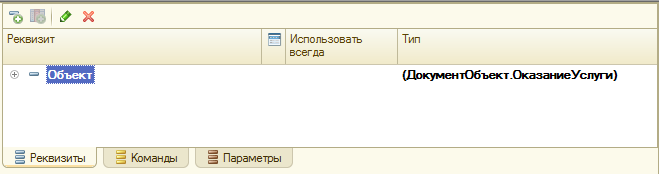 Что такое расширение формы и её элементов? Расширение – набор дополнительных свойств, методов и событий, появляющихся у формы или у элемента формы. Какие существуют типы данных у формы? - типы встроенного языка; - динамический список; - ДанныеФормыСтруктура, ДанныеФормыКоллекция – типы встроенного языка, предназначенные для моделирования структуры данных, редактируемых в управляемой форме. Как выполнить преобразование данных прикладных объектов в данные формы? С помощью методов ЗначениеВДанныеФормы() и ЗначениеВРеквизитФормы() Что такое связанная информация и как к ней перейти из формы? Очевидно, что связанная информация – это та, которая логически связана с объектом. Примеры – регистры, в которых документ производит движения; объекты, которые можно ввести на основании и др. Для перехода к информации из формы используется область «Перейти» 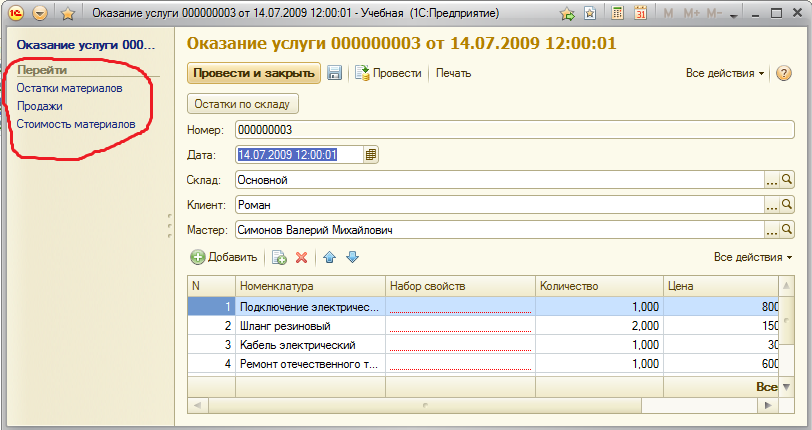 Видимость редактируется в форме документа на закладке Командный интерфейс: 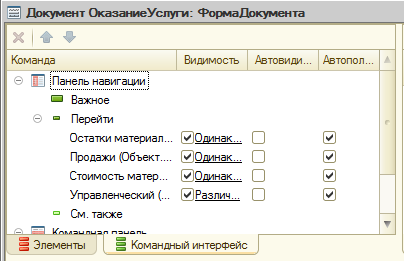 Как настроить условное оформление строк формы списка? Данная настройка идет через палитру свойств реквизита ФормыСписка – поле Настройка списка, а дальше на вкладке «Условное оформление» проводим то оформление, которое нам нужно. 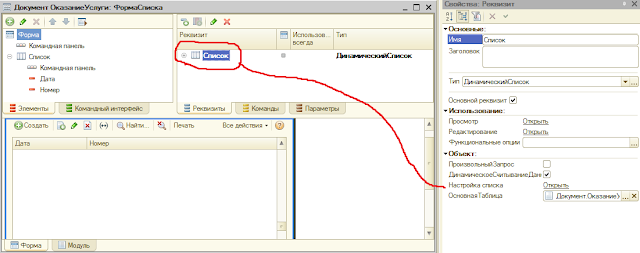 Как установить форму выбора для ссылочного реквизита? Сначала нужно создать форму для данного ссылочного реквизита, потом выбрать эту форму в палитре свойств реквизита, в графе «Форма выбора»  Как установить автоматическую и программную проверку заполнения реквизитов? Автоматическая – установить проверку в палитре свойств реквизита (именно реквизита объекта, а не формы!!) 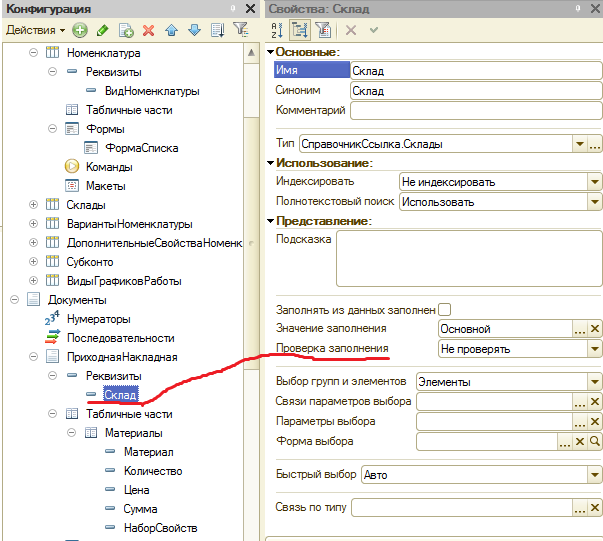 Для программной проверки необходимо написать свое условие в процедуру ОбработкаПроверкиЗаполнения(), которая вызывается автоматически при сохранении любой формы. Что такое параметризированная команда? Команда – это объект конфигурации, нужный для описания каких-либо действий, предназначенных для выполнения пользователем. Параметризированная команда – та команда, которая в своем алгоритме может использовать какое-либо передаваемое значение. Тип этого значения задается в конфигураторе и такая команда будет видна только в тех формах, у которых есть реквизиты с таким же типом значения. 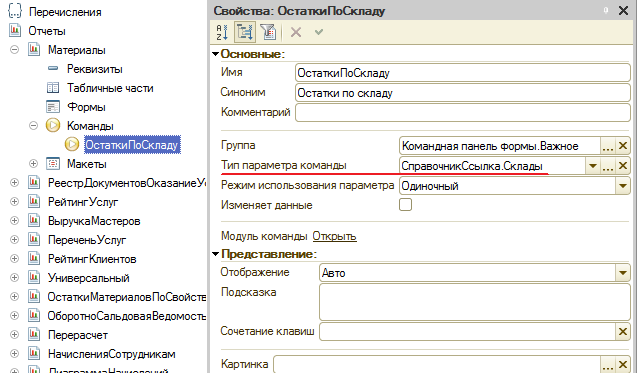 Как использовать параметризированные команды в формах? Очень просто! Создаем команду (правым кликом), задаем её тип, пишем код в модуле, а далее кнопка по выбору этой команды появится у всех объектов, у которых есть такой же тип. Находится команда будет во вкладке «Глобальные команды». Осталось только вынести её на форму. 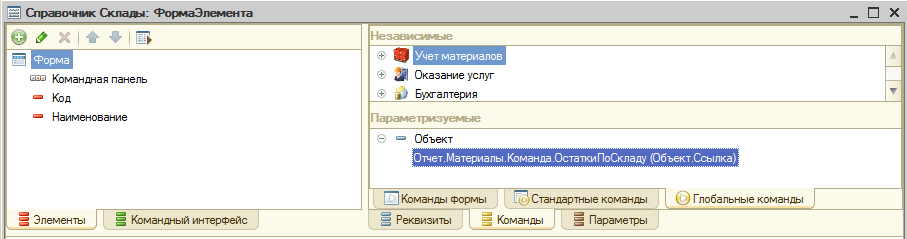 Если вы не создали у объекта форму, то данная команда все равно вынесется отдельной кнопкой. Например, посмотрим на справочник «Склады» и его форму, которую платформа создает автоматически:  |
